登录
- 微信登录
- 手机号登录
微信扫码关注“汇帮科技”快速登录
Loading...
点击刷新
请在微信【汇帮科技】内点击授权
300秒后二维码将过期
二维码已过期,点击刷新获取新二维码
登录
登录
其他登录方式
修改日期:2024-09-23 15:26
教你用4步将电脑文件自动备份到U盘的好用方法!在当今数字化时代,数据安全越来越受到重视。我们经常使用U盘来存储和传输文件,将其作为备份工具也是一个不错的选择。相比于手动备份,自动备份能帮助我们更有效率地保护重要数据,免去重复操作的烦恼。以下我们将介绍两种常用的备份方法,并详细讲解如何借助「汇帮数据备份软件」实现电脑文件自动备份到U盘。

一、 了解两种备份方式:手动和自动备份
1. 手动备份: 这种方法需要我们定期手动将文件复制到U盘中。虽然简单易行,但容易遗漏,且时间成本较高。
2. 自动备份: 自动备份会根据预设的时间间隔或条件自动将数据备份至指定的存储位置,如U盘。它能有效防止数据丢失,并节省我们的时间和精力。
二、 推荐使用「汇帮数据备份软件」实现自动备份
软件名称:汇帮数据备份软件
下载地址:https://www.huibang168.com/download/3oH5Y4j6bRc8
「汇帮数据备份软件」是一款功能强大、易于操作的数据备份工具,能够帮助我们实现电脑文件自动备份到U盘。它支持丰富的存储介质,例如硬盘、USB存储器、FTP空间、百度网盘等,同时提供多种同步模式和备份模式,满足多样化需求。
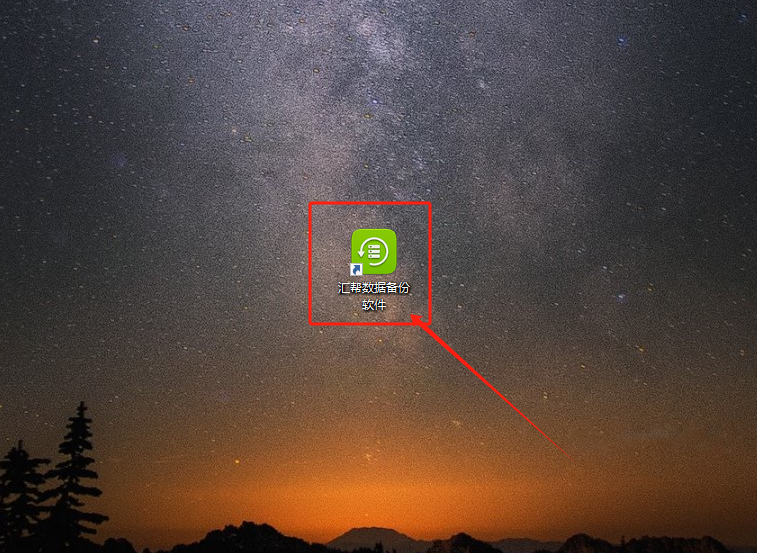
三、 使用「汇帮数据备份软件」步骤:
1. 下载安装软件: 从汇帮科技官网或百度搜索「汇帮数据备份软件」下载并安装到电脑中。(注意选择正版软件)
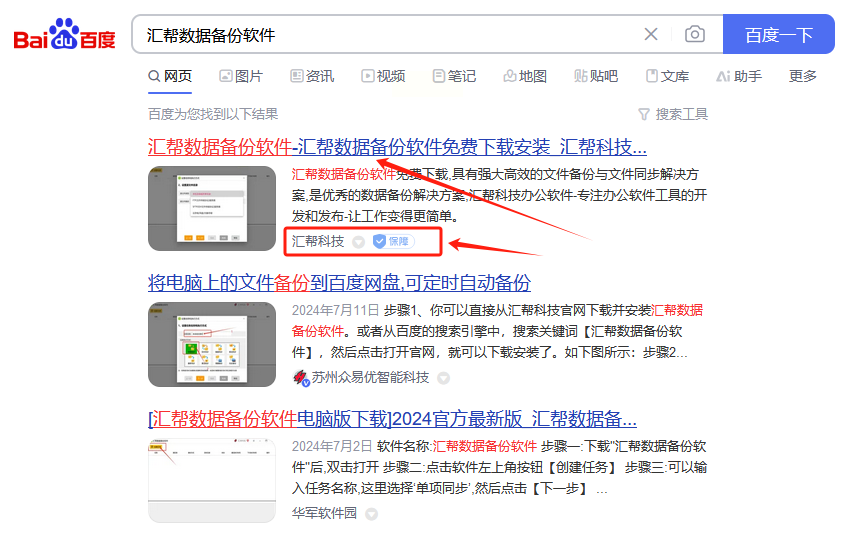
2. 创建任务: 点击软件左上角的「创建任务」按钮,在弹窗中设置任务。
* 输入任务名称,选择功能为「单项同步」。
* 点击「下一步」。
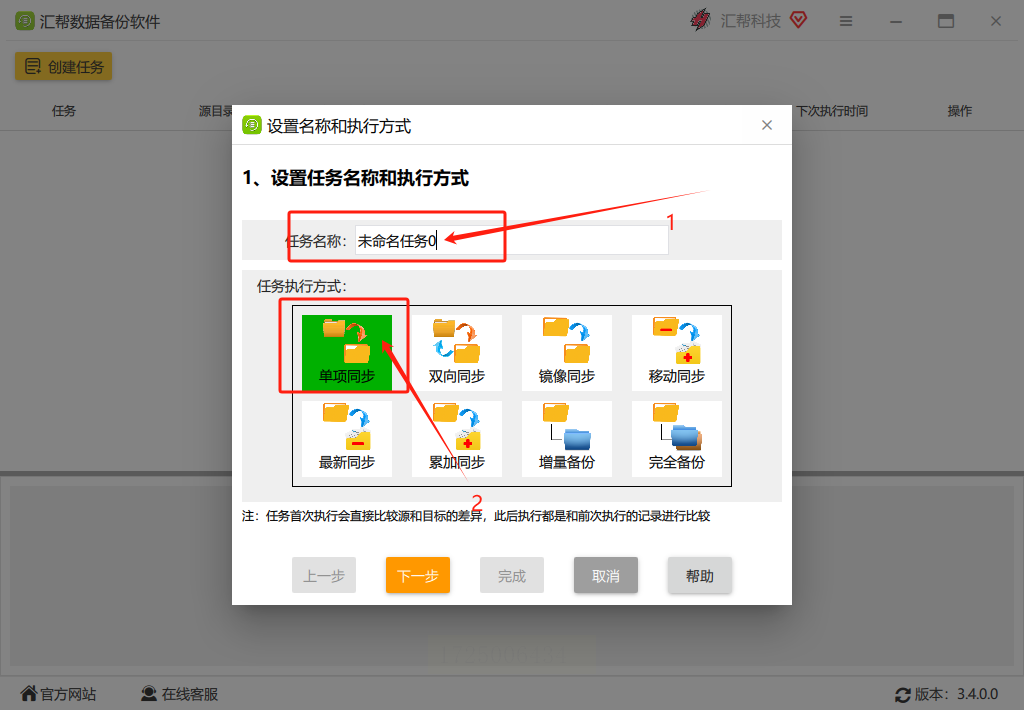
3. 设置源文件目录: 选择「本机目录或共享目录」,设置源文件的路径,并选择需要备份的文件夹。 点击「下一步」。
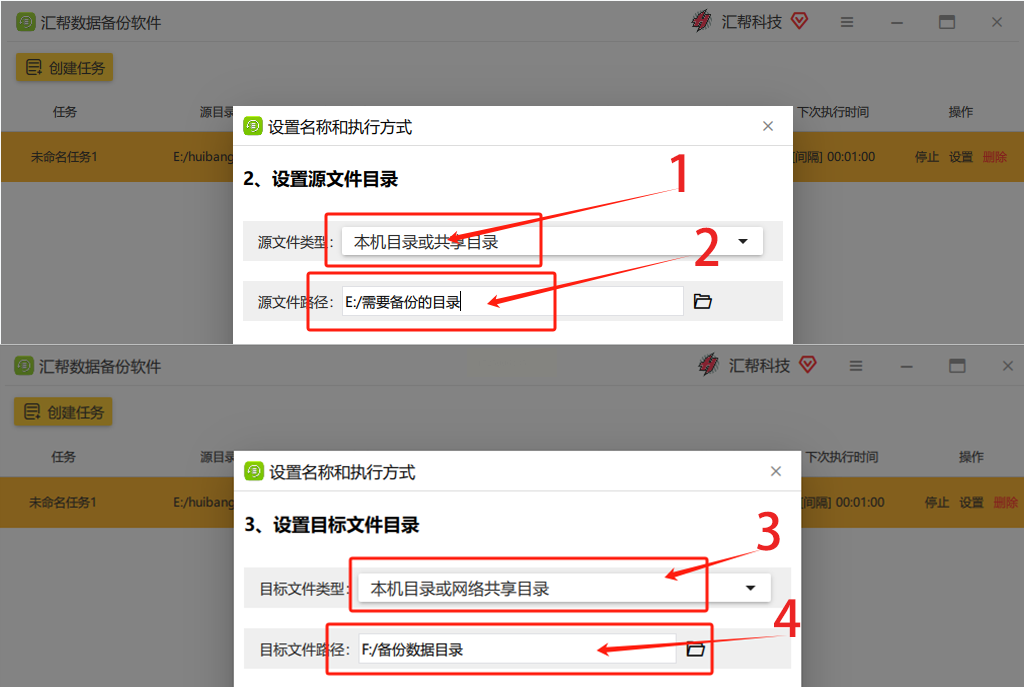
4. 设置目标文件目录: 同步骤三,选择目标文件夹,即U盘路径。点击「下一步」。
5. 设置任务执行方式: 选择「间隔执行」,并设置间隔时间为5分钟(可根据实际需求调整)。点击「完成」。
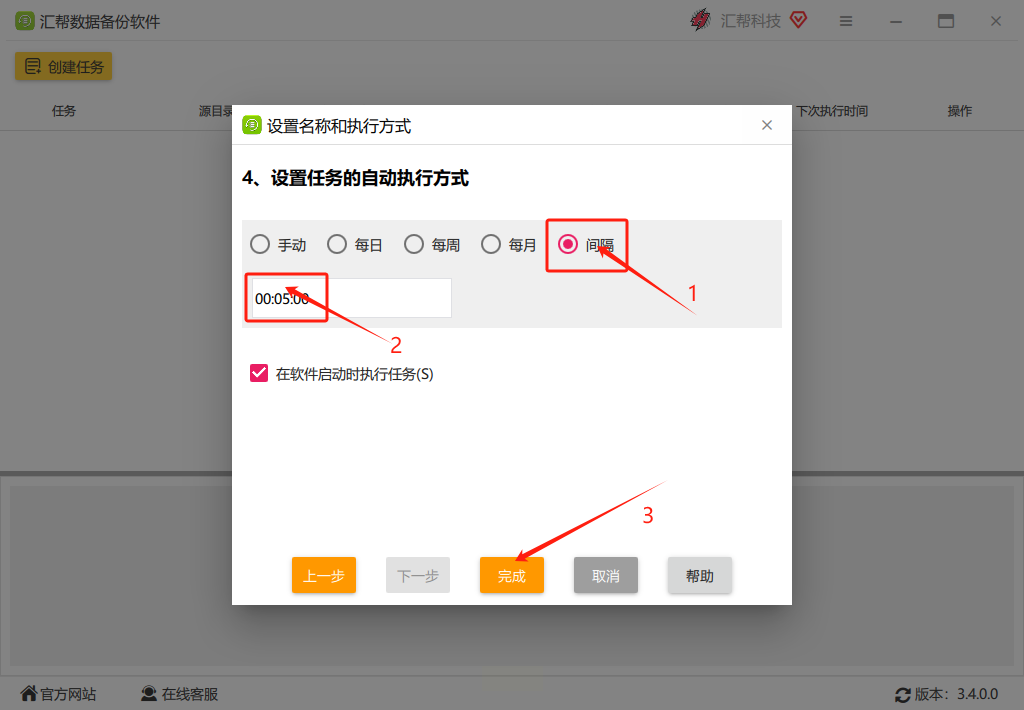
四、 自动备份生效: 完成以上步骤后,程序会自动运行,每隔5分钟将源文件备份到U盘目标文件夹中。
利用「汇帮数据备份软件」,我们轻松实现电脑文件自动备份到U盘,有效保护重要数据免受丢失风险。
如果想要深入了解我们的产品,请到 汇帮科技官网 中了解更多产品信息!
没有找到您需要的答案?
不着急,我们有专业的在线客服为您解答!

请扫描客服二维码